Google Таблицы. Это просто. Функции и приемы
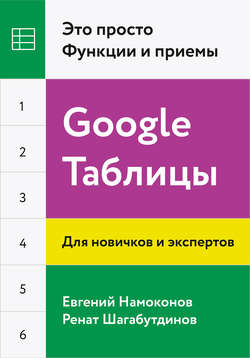
Реклама. ООО «ЛитРес», ИНН: 7719571260.
Оглавление
Ренат Шагабутдинов. Google Таблицы. Это просто. Функции и приемы
Введение
Как сделать документ легче и быстрее
Работа с формулами и диапазонами
Транспонирование (поворот диапазона на 90 градусов)
Настройки доступа в документ
Защищенные диапазоны и листы
Комментарии и ответы на них. Чат
История изменений и откат версий
Фильтр и режим фильтрации
Диаграммы
Наглядное представление для длинных списков и таблиц (чередующиеся строки)
Условное форматирование
Функции суммирования и подсчета
Текстовые функции
Дата и время
Округление
Сводные таблицы
Проверка данных
Поиск данных и диапазоны
Функция MATCH (сравнение двух списков)
Сочетание функций INDEX + MATCH, когда обычный VLOOKUP не работает
Динамические диапазоны – OFFSET (СМЕЩ)
Функции СТРОКА, СТОЛБЕЦ
Логические функции
Функции импорта
HYPERLINK (ГИПЕРССЫЛКА)
Вставляем в ячейки Google Таблиц изображения: функция IMAGE
TRANSLATE: переводим текст в ячейках
Статистика
Формулы массива
GOOGLEFINANCE: курсы валют и котировки акций онлайн
Функция SORT (сортировка)
QUERY. Функция для создания SQL-запросов
Горячие клавиши
Несколько полезных дополнений для Таблиц
Источники и книги по Таблицам, статистике и Excel
Отрывок из книги
Google Таблицы – прекрасный редактор таблиц, позволяющий бесплатно (если вы используете их для себя, а не для бизнеса) работать в режиме онлайн в любом браузере. Для подавляющего большинства задач Таблицы могут заменить Excel, а в некоторых аспектах имеют преимущество над ним.
Каждый из нас скептически относился к Google Таблицам и их возможностям в первое время после перехода с привычного и мощного Excel. Нас беспокоили вопросы безопасности, напрягало отсутствие полноценного функционала сводных таблиц и других инструментов.
.....
Затем перейдите на вкладку Загрузка, нажмите на единственную кнопку Выберите файл на компьютере или перетащите иконку с файлом в это окно:
После того как вы выберете или перетащите файл, появится следующее окно импорта:
.....